转载:https://yaowenjie.github.io/%E7%BC%96%E7%A8%8B%E7%9B%B8%E5%85%B3/cucumber-test,
背景(废话不读系列)
前段时间闲来无事,试着给自己的从头写了一些简单的Cucumber Test。现隔了数周,还是决定把整个过程整理成一份博客文章,一是分享给大家、参考指正,二是便于自己后期回阅。
技术栈选型
为了便于Coding,也顺便用起来一起基本常用的工具/技术,所以这篇文章会基于以下技术栈来展开:
- 语言: Java8
- 框架: SpringBoot
- 构建工具: Gradle
- WebDriver: Selenium
- BDD框架: Cucumber
- 单元测试框架: Junit
搭建基本工程
在开始之前,首先确保你的机器上安装了。
Spring Boot作为Spring新一代的框架,提升了Spring开发者的开发体验,这里原则上并不一定需要使用Spring Boot。作为一个自动化构建工具,也极大的改善的开发者构建工程时的体验。 可以使用Spring的初始化工具自动生成基本的项目文件,首先进入,把Maven Project改为Gradle Project,Group和Artifact名字可以更改成你自定义的名字,如下图: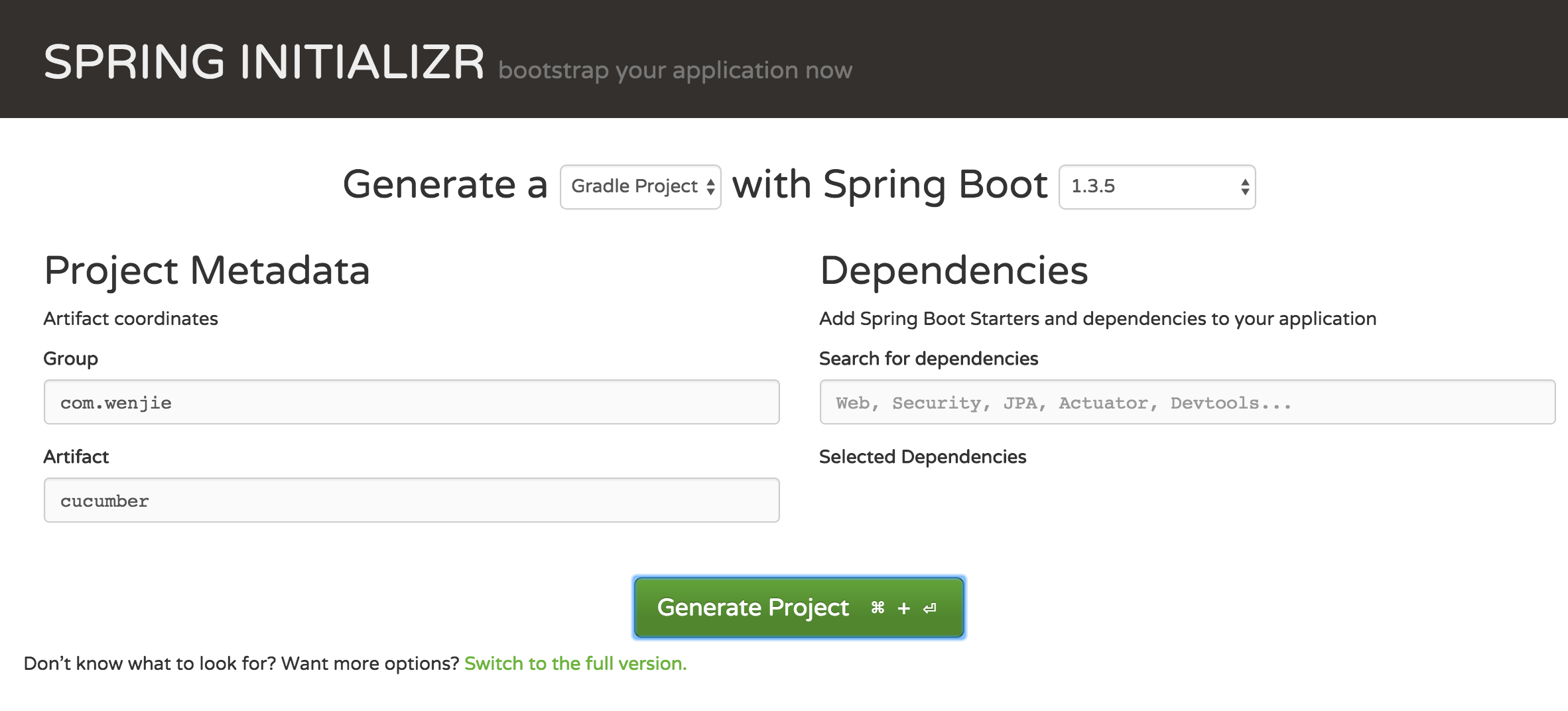
由于这个初始化工具并没有提供什么Cucumber相关的依赖,所以我们并不需要在Dependencies中添加任何东西。然后点击“Generate Project”,它就会自动生成基于SpringBoot和Gradle的初始项目,并打包成zip自动通过浏览器下载到本地。
然后解压该zip包,在命令行(工作路径为解压后的工程根目录)中输入:./gradlew clean build 当然,如果你本地安装了Gradle,你也可以使用:
gradle clean build 然后gradle就会帮你在本地机器上安装好一些基本的依赖(包括Junit),构建好了接下来需要的基本工具。你可以使用诸如Intellij这样的IDE打开这个工程,并根据使用的IDE来更改 build.gralde 文件中的部分plugin。
Selenium Test
在写Cucumber Test之前,我们先了解一下如何写Selenium Test。
是一个WebDriver框架,支持驱动各个平台的各种常用浏览器,最早由开发。通俗点说,它可以实现对浏览器上中的各个元素的操作动作(包括点击,填写等)的自动化,所以它可以被用于各大BDD框架/自动化测试工具中,其中就包括,,等。 所以我们先使用Selenium写一个简单的行为级别的测试,然后再使用Cucumber将它们转化更加服务BDD思想的测试。这里,就以我的博客 https://yaowenjie.github.io 为例,将接下来的几个行为自动化了:- 进入https://yaowenjie.github.io这个网页
- 点击右边的搜索按钮
- 在输入框中输入要搜索的关键字“PowerShell”
- 点击搜索出来的第一个结果,进入该篇文章页面
在写代码之前,你需要在 build.gradle 中的dependencies中添加selenium这个依赖:
compile('org.seleniumhq.selenium:selenium-java:2.53.0') 接下来需要重新执行一遍之前的build指令(./gradlew clean build),然后你需要在YourProject/src/main/java/com/wenjie下创建一个新的类(名为BlogPage),用于表示页面下的对应元素以及对其的操作,代码如下:
package com.wenjie; import org.openqa.selenium.WebElement; import org.openqa.selenium.support.FindBy; public class BlogPage { @FindBy(xpath = "//*[@id=\"masthead\"]/button") private WebElement searchButton; @FindBy(xpath = "/html/body/div[1]/div/input") private WebElement searchInput; @FindBy(xpath = "/html/body/div[1]/div/ul/li[1]/article/a") private WebElement searchResultFirst; public void clickSearchButton() { searchButton.click(); } public void inputSearchWording(String wantedStr){ searchInput.sendKeys(wantedStr); } public void clickFirstResultOfSearch() { searchResultFirst.click(); } } 可以看到在BlogPage中定义了三个 WebElement,它们分别是搜索按钮,搜索输入框,以及搜索结果中的第一个(它们都是通过xpath或者id的形式定义),并且通过三个方法将对这三个元素的点击和输入操作暴露出去。接下来就可以新建一个新的测试类(也可以基于原有的测试类),并编写一个对应的测试,如下:
package com.wenjie; import org.junit.Test; import org.junit.runner.RunWith; import org.openqa.selenium.firefox.FirefoxDriver; import org.springframework.boot.test.SpringApplicationConfiguration; import org.springframework.test.context.junit4.SpringJUnit4ClassRunner; import static org.openqa.selenium.support.PageFactory.initElements; @RunWith(SpringJUnit4ClassRunner.class) @SpringApplicationConfiguration(classes = CucumberApplication.class) public class CucumberApplicationTests { FirefoxDriver driver = new FirefoxDriver(); BlogPage blogPage = initElements(driver, BlogPage.class); String blogUrl = "https://yaowenjie.github.io"; @Test public void search_function_should_work_well() { driver.get(blogUrl); blogPage.clickSearchButton(); blogPage.inputSearchWording("PowerShell"); blogPage.clickFirstResultOfSearch(); } } 从上面的代码很容易看出来这个测试干了什么:
- 打开https://yaowenjie.github.io - driver.get(blogUrl);
- 点击搜索按钮 - blogPage.clickSearchButton();
- 输入关键字 - blogPage.inputSearchWording(“PowerShell”);
- 点击搜索的第一个结果 - blogPage.clickFirstResultOfSearch();
最后,执行这个测试:
./gradlew test 你将看到这个测试会调用firefox浏览器(要换成Chrome或者其他浏览器怎么办?),并自动地执行了刚刚的那些操作,是不是很炫酷?至此,这个简单的Selenium Test就完成了,你也可以模仿这样的写法,去自动化的操作其他的网页。